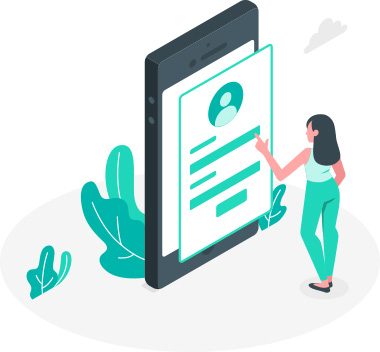Slim starten met wagenparkbeheer? Begin gewoon met Excel!
Wanneer je start met wagenparkbeheer, is het niet altijd nodig om meteen te investeren in dure software. Een eenvoudige, goed gestructureerde Excel-spreadsheet kan al zorgen voor een duidelijk en centraal overzicht van alle voertuigen en het dagelijkse beheer vergemakkelijken, zeker wanneer je vloot nog beperkt is in omvang. Ben je geen Excel-expert? Geen probleem! link2fleet geeft je enkele tips om vanaf het begin een efficiënt bestand op te zetten.
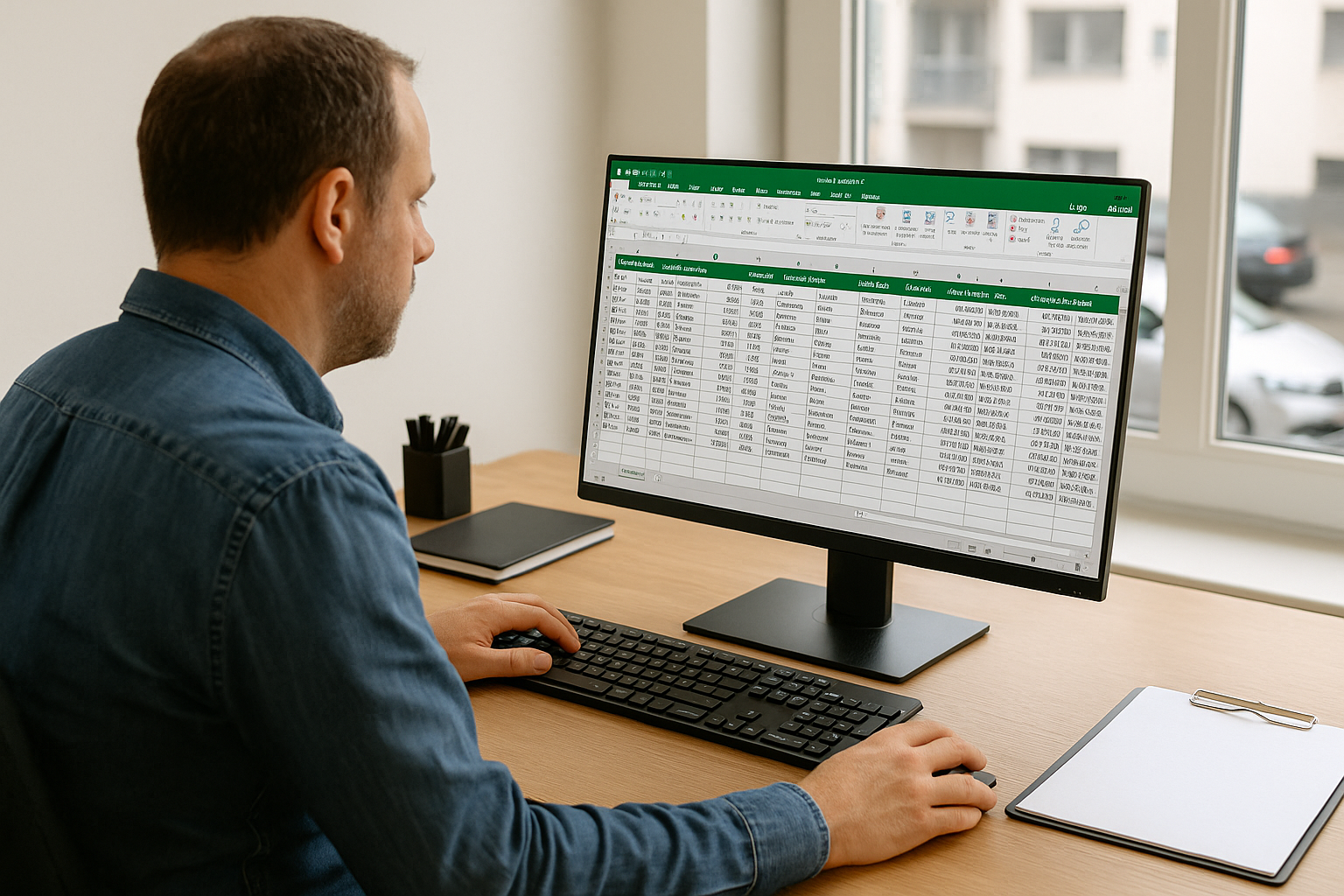
1. Zorg voor een duidelijke structuur
De eerste stap is het definiëren van de kolommen die de basis zullen vormen voor je beheer.
Een voorbeeld van een duidelijke structuur:
-
Nummerplaat
-
Merk / Model van het voertuig
-
Datum van inverkeerstelling
-
Huidige kilometerstand
-
Brandstoftype / energie
-
Toegewezen bestuurder – voorzie gerust meerdere kolommen indien het voertuig tijdens de looptijd van het contract of gebruiksperiode van bestuurder wisselt. Vermeld in dat geval ook telkens de datum waarop de bestuurder het voertuig in gebruik neemt.
-
Contactgegevens van de bestuurder om hem/haar snel te kunnen identificeren of contacteren bij problemen
-
Datum van het laatste onderhoud
-
Volgende geplande onderhoudsbeurt
-
Vervaldatum van de verzekering
-
Vervaldatum van de technische keuring
-
Einddatum leasingcontract (indien van toepassing) of voorziene einde van terbeschikkingstelling
Aarzel niet om links toe te voegen naar externe bestanden die op een gedeelde drive zijn opgeslagen (bijvoorbeeld verkeersboetes, leasingcontracten, verzekerings- of bijstandscontracten, enz.). Zo heb je alle documenten die bij een voertuig horen op één centrale plek toegankelijk.
2. Voorwaardelijke opmaak instellen
Bij het beheer van een wagenpark is het essentieel om altijd zicht te hebben op de belangrijke vervaldata zodat je tijdig kunt anticiperen.
Met Excel kan je automatisch bepaalde cellen laten inkleuren op basis van hun inhoud. Zo krijg je een “visuele” tabel waarin de dringende zaken meteen opvallen.
Je kunt bijvoorbeeld:
-
Vervallen data in rood laten verschijnen.
-
Data die binnen 30 dagen vervallen in oranje.
-
Elementen die in orde zijn in groen.
3. De kosten en het verbruik opvolgen
Zelfs met een eenvoudige spreadsheet is het mogelijk om het volgende op te volgen :
-
De onderhoudskosten per voertuig.
-
De brandstofuitgaven (via tankkaarten).
-
De boetes die aan elke bestuurder gekoppeld zijn.
Door een apart Excel-blad te maken per type opvolging (onderhoud, brandstof, boetes) behoud je een gedetailleerd overzicht en centraliseer je toch alle informatie. Het volstaat om elke ontvangen factuur/document in te voeren en de bedragen op te tellen om zo de totale kost van elk van deze posten per voertuig te kennen aan het einde van de gebruiksperiode.
Wanneer je daar nog de maandelijkse leasingbedragen of de afschrijvingskosten van het voertuig aan toevoegt, krijg je al een eerste duidelijk beeld van de totale eigendomskost (TCO) van dat voertuig.
4. Filters en sorteringen gebruiken
Met Excel kan je :
-
Filteren op datum om enkel de komende vervaldata te zien.
-
Sorteren op kilometerstand om de meest gebruikte voertuigen te identificeren en eventueel voertuigen tussen bestuurders te wisselen. Zo vermijd je dat sommige voertuigen een zeer hoge kilometerstand hebben terwijl andere (te) weinig worden gebruikt. Het regelmatig controleren van de kilometerstanden helpt je bovendien om je leasingcontracten tijdig aan te passen en onaangename verrassingen bij de inlevering te vermijden.
-
Sorteren op brandstof- of laadkosten om een mogelijke anomalie in je verbruiksstatistieken op te sporen of een buitensporig verbruik van een voertuig te detecteren.
5. Het bestand opslaan en delen
Om dataverlies te vermijden en samenwerking mogelijk te maken :
-
Sla het bestand op in een gedeelde map (OneDrive, SharePoint, Google Drive).
-
Zorg voor versiebeheer zodat je steeds weet wie wat en wanneer heeft aangepast.
-
Voorzie een maandelijkse back-up van je bestand, bijvoorbeeld op een externe harde schijf, zodat je er altijd over beschikt mocht je online server gehackt worden.
6. Koppelen aan een planning
De lijst met vervaldata van een wagenpark is soms moeilijk op te volgen. Om deze taak te vereenvoudigen, kan je gebruikmaken van een taakplanner zoals Trello of HubSpot. Daarmee kan je bijvoorbeeld per voertuig een kaart aanmaken en daar de vervaldata met kalenderwaarschuwingen in opnemen.
Wanneer overstappen naar professionele software?
De oplossing met een Excel-bestand is uiteraard eenvoudig op te zetten voor een klein wagenpark, maar kan al snel omslachtig worden zodra je een groter aantal voertuigen beheert. In de praktijk wordt vaak aangenomen dat het vanaf ongeveer twintig voertuigen onmogelijk wordt om efficiënt met een Excel-bestand te werken.
In dat geval bestaan er tal van professionele softwarepakketten die je kunnen helpen om de invoer en de opvolging van je gegevens en voertuigen te automatiseren.